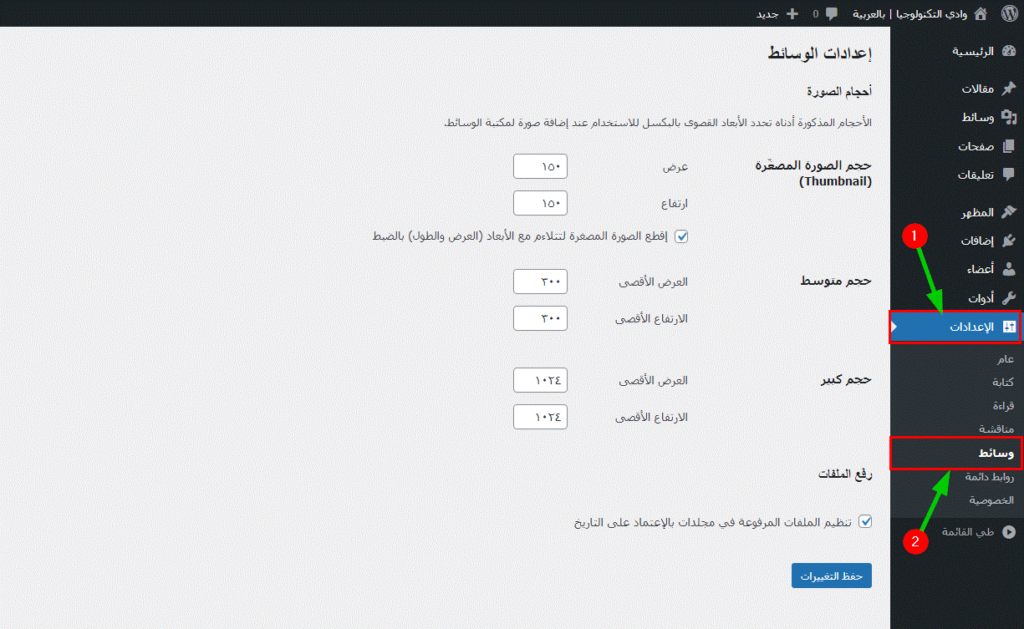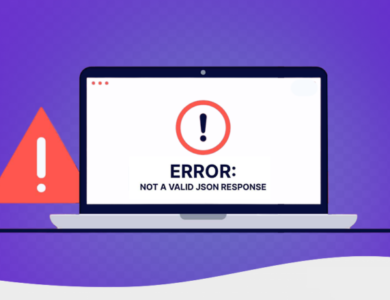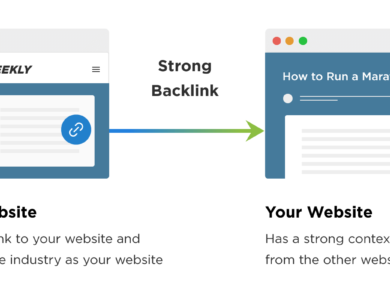إعدادات ووردبريس الأهم التي يجب أن تقوم بها في موقعك
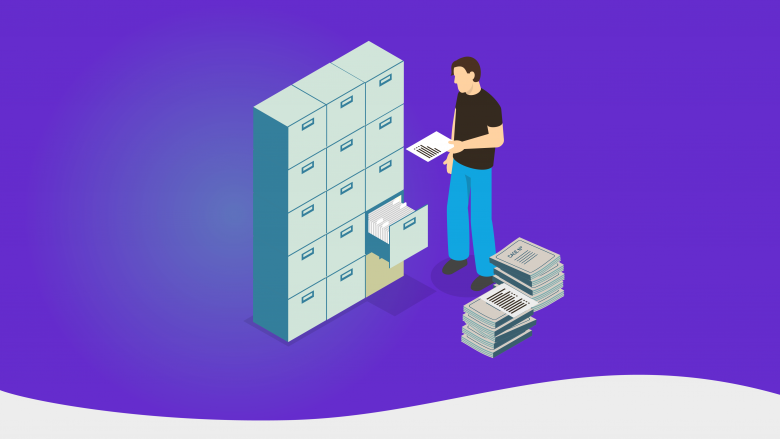
عندما يتعلق الأمر بإدارة موقعك على ووردبريس، يأتي قسم الإعدادات كأحد الأمور الأساسية التي يجب على كل مالك موقع أن يتعرف عليها، فمن خلال هذا القسم يمكنك تخصيص جوانب متعددة تؤثر على وظائف ومظهر الموقع،يُعد قسم “الإعدادات العامة” جزءًا أساسيًا من أقسام لوحة تحكم نظام إدارة المحتوى ووردبريس، ويهدف هذا القسم إلى تخصيص الموقع من خلال تحديد المعلومات الأساسية والإعدادات العامة التي تؤثر في عرض الموقع وبيئته، لذلك نحن في هذه المقالة سنتناول الخيارات الرئيسية في قسم الإعدادات بلوحة تحكم ووردبريس وسوف نوضح كيفية استخدامها بشكل فعّال لتحسين الأمان، الأداء، وتجربة المستخدم.
بداية يمكنك الوصول إلى قسم الإعدادات في لوحة تحكم نظام إدارة المحتوى ووردبريس من خلال الذهاب إلى لوحة تحكم ووردبريس ثم الذهاب إلى تبويبة (إعدادات):
الإعدادات العامة (General Settings)
لنبدأ بشرح الاعدادات العامة والتي تؤثر في عمل الإعدادات الرئيسية للموقع والتي يجب إعدادها بالشكل الصحيح، كما يلي:
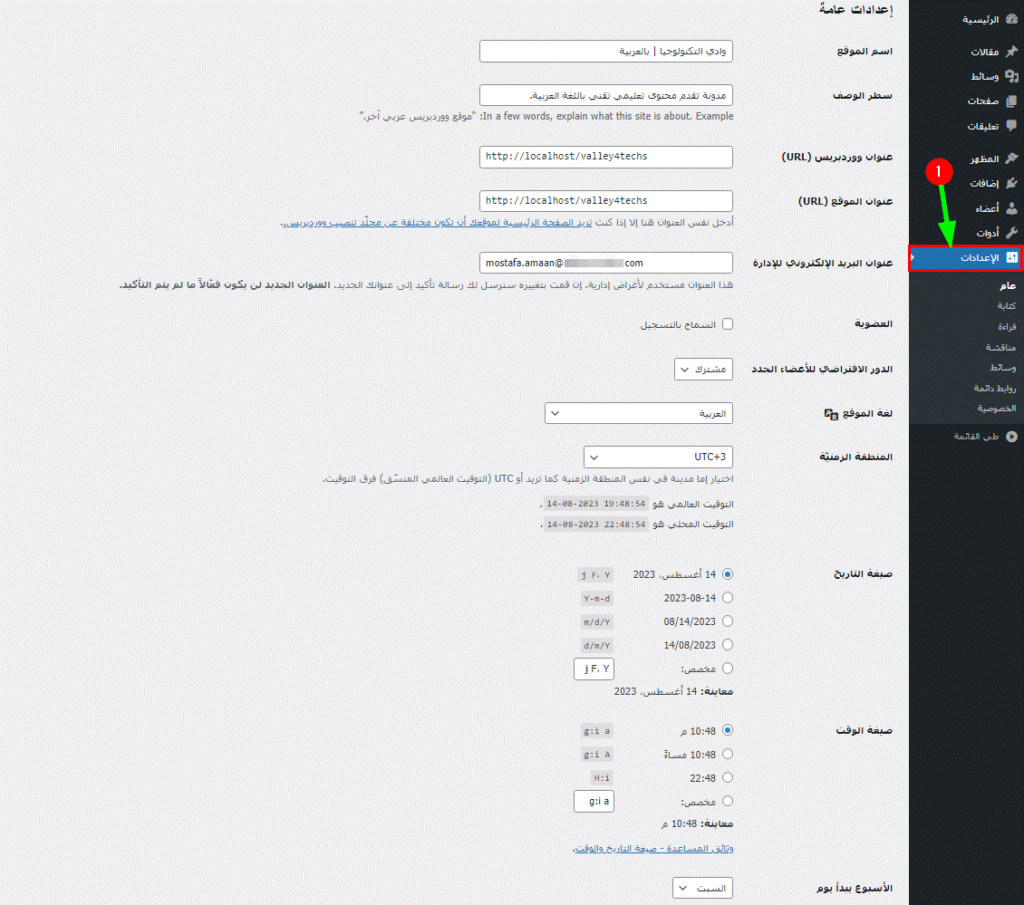
- اسم الموقع: يَظهر في عنوان المتصفح ويُستخدم كاسم تعريف لخلاصات Syndication في WordPress، لذلك يجب أن يكون واضحًا ويعبر عن محتوى الموقع.
- وصف الموقع: الوصف القصير لمحتوى الموقع، وقد يظهر في نتائج محركات البحث ومقتطفات الروابط على وسائل التواصل الاجتماعي، لذلك يجب أن يكون وجيزًا ويُعبِّر عن محتوى الموقع.
- عنوان ووردبريس: من خلال هذا الإعداد أدخل عنوان URL الكامل للدليل الذي يحتوي على ملفات تطبيق WordPress الأساسية.
- عنوان موقعك الإلكتروني: من خلال هذا الإعداد أدخل عنوان URL الكامل الذي سوف يستخدمه الزوار للوصول إلى موقعك.
- عنوان البريد الإلكتروني للإدارة: أدخل عنوان البريد الإلكتروني الذي تريد أن يرسل WordPress رسائل إليه بخصوص إدارة موقع WordPress الخاص بك وصيانته.
- العضوية (Membership): يسمح لك هذا الإعداد تحديد ما إذا كنت تريد السماح للمستخدمين بالتسجيل على موقعك أم لا.
- الدور الافتراضي (Default Role): تتيح لك هذه القائمة المنسدلة تحديد الدور الافتراضي الذي سوف يُعَيَّن للمستخدمين.
- لغة الموقع: من خلال هذا الإعداد يمكنك تحديد اللغة الرئيسية التي سوف يُعرض محتوى موقعك به.
هذه هي الإعدادات الأساسية التي يجب الانتباه لها في عمل الإعدادات العامة، ثم بعد ذلك تجد التنسيقات الزمنية التي ستؤثر على التوقيت الذي يظهر في إعدادات لوحة تحكم الموقع، من الجيد أن تختارها بما يتناسب مع المنطقة الزمنية التي تعيش بها.
وبعد عمل الإعدادات قم بالنقر على زر (حفظ التغييرات).
إعدادات الكتابة (Writing Settings)
تمكنك إعدادات “الكتابة” في WordPress من تخصيص تفضيلات النشر والكتابة، حيث تؤثر هذه الإعدادات على عملية إضافة وتعديل المنشورات والصفحات وأنواع المنشورات.
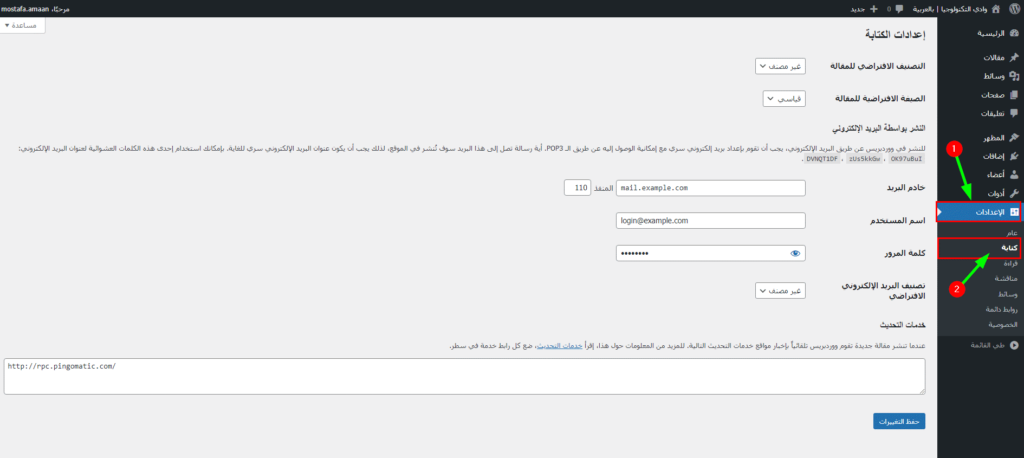
- التصنيف الافتراضي للمقالة: عندما لا تحدد فئة لمقال جديد أو تحذف فئة مُرتبطة بعدة مقالات، يُستخدم تلقائيًا التصنيف الافتراضي للمقالات وهو “غير مصنّف“، لذلك يُنصح بتغييره للتصنيف الأشمل في موقعك.
- الصيغة الافتراضية للمقالة:تمكنك هذه الإعدادات من تحديد الصيغة الافتراضية للمقالات الجديدة، ويُمكنك اختيار الصيغة التي تناسب نوع المحتوى الذي تقدمه، سواء كان نصًا أو صورًا أو فيديوهات أو بودكاست، والخيار الافتراضي هو “قياسي” ويُدعم تنسيقات متعددة.
ثم بعد ذلك ستجد إعدادات النشر بواسطة البريد الإلكتروني إن كان هناك تكاملًا بين بريد إلكتروني خاص بنشر المقالات، ولكن الأفضل لك في البداية أن تقوم بالنشر من داخل محرر ووردبريس نفسه لضبط إعدادات النشر بشكلٍ أفضل.
يمكنك الآن من خلال استخدام إعدادات الكتابة في ووردبريس تنسيق عملية إنشاء ونشر المحتوى بشكل دقيق ومتقن، فتلك الإعدادات تُمكنك من تخصيص تجربتك في كتابة وإدارة المقالات بما يتوافق مع احتياجاتك وأهدافك.
إعدادات القراءة (Reading Settings)
يُتيح لك هذا القسم تحديد ما إذا كنت ترغب في عرض آخر منشوراتك أو صفحة “ثابتة” كصفحة رئيسية لموقعك على الويب، بالإضافة إلى ضبط عدد المنشورات المعروضة على الصفحة الرئيسية.
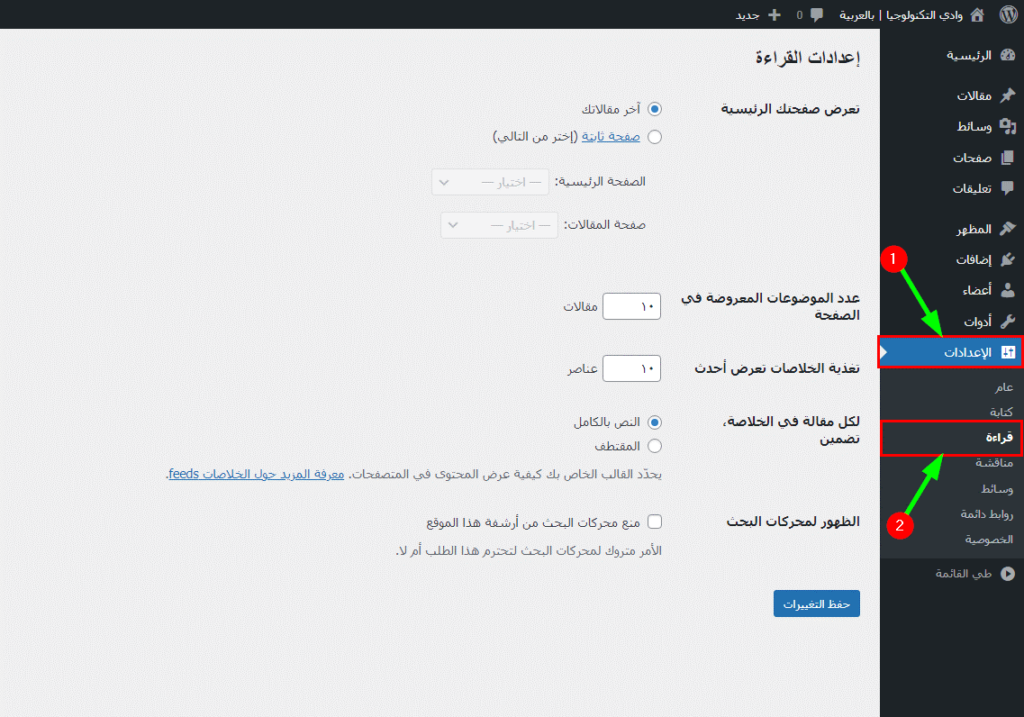
تَستطيع من خلال إعدادات القراءة تحديد الصفحة الأولى لموقع الويب الخاص بك هذه الإعدادات لتحديد ما إذا كانت مشاركاتك أو الصفحة “الثابتة” معروضة على أنها الصفحة الرئيسية لموقعك الووردبريس في حال كنتَ قمت بتصميم صفحة بشكل مسبق وتريد ظهورها في الصفحة الرئيسية.
في حال أن اخترت ظهور آخر المقالات، فمن خلال إعدادات القراءة ستقوم بتحديد المقالات المعروضة على الصفحة الرئيسية أو المشاركات المرئية عند تنزيل خلاصات موقعك، وكذلك تحديد إن كنت تريد عرض مقالة في الخلاص أم تضمين (المقتطف فقط)، والأفضل أن تختار تضمين المقتطف.
وستجد بالنهاية خيار إلغاء فهرسة موقعك في محركات البحث، حيث أن هذا الإعداد يتيح لك التحكم في ظهور محتوى موقعك لمحركات البحث، ولا تقم بتحديد هذا الخيار إلا إذا كان موقعك تحت العمل ولا تريد ظهور محتوى الموقع قبل الانتهاء من تطويره بشكلٍ كامل.
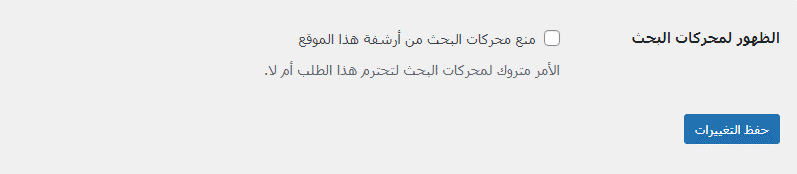
اقرأ أيضًا: دليل تحسين محركات البحث لمواقع الوردبريس | WordPress SEO
يمكنك الآن باستخدام إعدادات القراءة في ووردبريس تخصيص كيفية عرض وتنسيق المحتوى على موقعك، فمن خلال اختيار الإعدادات المناسبة وفقًا لأهدافك، ستكون قادرًا على توفير تجربة مستخدم مرضية وممتعة لزوار موقعك.
إعدادات المناقشة (Discussion Settings)
قسم إعدادات التعليقات في ووردبريس يمثل جزءًا أساسيًا من إعدادات التعليقات في موقعك إن كنت تسمح للزوار بإضافة التعليقات، وفيما يلي نظرة على الخيارات المتاحة في إعدادات التعليقات.
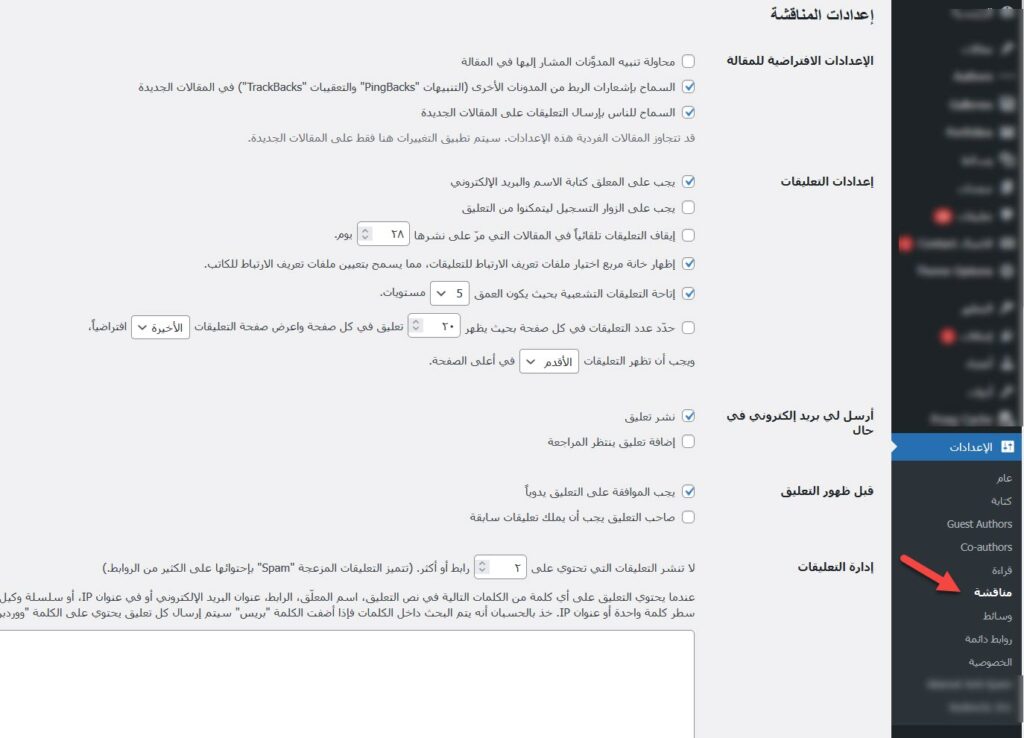
1. الإعدادات الافتراضية للمناقشات، وهي خاصة بالمقالات فردية.
- محاولة تنبيه المدونات المرتبطة بالمقالة: بإمكان ووردبريس تنبيه المدونات المرتبطة بالمقالة عبر إرسال إشعارات ping وذلك إذا سمحوا بإشعاراتـ pingbacks و trackbacks.
- السماح بتنبيهات الروابط من مدونات أخرى: يُمكن تمكين ووردبريس من قبول أو رفض إشعارات ping من مواقع أخرى تشير إلى موقعك.
- السماح للأشخاص بنشر تعليقات على المقالات الجديدة: حدد هذا الخيار إذا كنت ترغب في السماح بالتعليقات على مقالاتك، أو عطله لإيقاف التعليقات بشكل كامل.
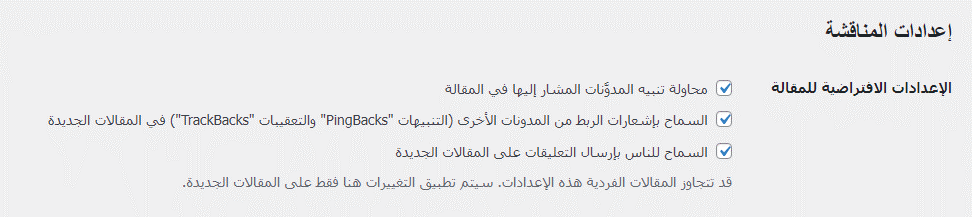
2. الإعدادات المتقدمة للتعليقات:
للتحكم بشكل أدق في إعدادات المناقشات، يمكنك النظر إلى مجموعة الخيارات التالية:
- يجب على المعلق كتابة الاسم والبريد الإلكتروني: حدد هذا الخيار لمساعدتك في بناء قائمة بريدك الإلكتروني والحصول على وسيلة تواصل مع المستخدمين.
- يجب على الزوار التسجيل ليتمكنوا من التعليق: إذا تم تحديد هذا الخيار فسوف يتمكن المستخدمون المسجلون فقط من كتابة التعليقات على موقعك.
- إيقاف التعليقات تلقائياً: إذا كنت ترغب في إغلاق التعليقات بعد مرور عدد معين من الأيام على نشر المقالة.
- إظهار ملفات تعريف الارتباط للتعليقات: يحفظ هذا الإعداد معلومات المستخدمين في مستعرضاتهم لتمكينهم من ترك تعليقات بشكل أكثر فعالية في المستقبل.
- إتاحة التعليقات التشعبية: من خلال القائمة المنسدلة حدد عدد المستويات العميقة التي تسمح بالتعليقات المتداخلة.
- عدد التعليقات في كل صفحة: يمكنك تحديد كيفية تنظيم وعرض التعليقات بمجرد أن تصل إلى حجم معين، والترتيب الزمني الذي ستظهر به.
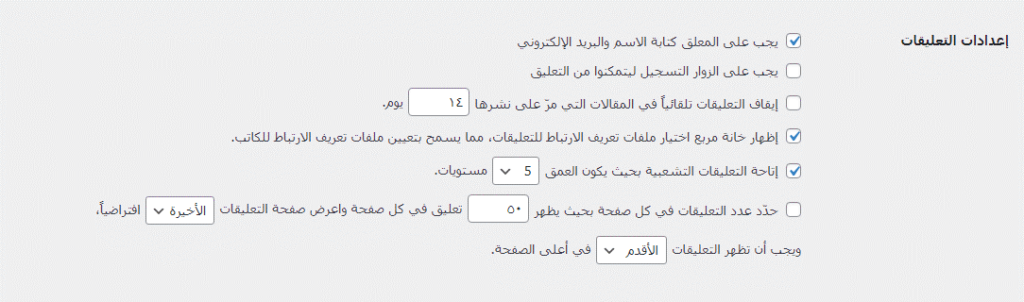
ثم ستجد بعد ذلك إعدادات إشعارات التعليق الخاصة بمدير الموقع والتي تمكنك من أن يُخطرك ووردبريس عندما يقوم المستخدمون بتقديم تعليقات جديدة، وكذلك الموافقة يدويًا على التعليقات و اشتراط امتلاك تعليقات سابقة من المؤلف.

اختر (الموافقة على التعليقات يدويًا) للحد من التعليقات السبام.
ثم لإدارة التعليقات بفاعلية والحدّ من التعليقات العشوائية (Spam) تستطيع حظر كلمات بعينها وتعيين حدّ أقصى من الروابط في التعليق ومنع كلمات بعينها من التعليقات، حيث إن كانت هذه الكلمات مؤشرًا على أن التعليق سيء فيتم تحويله تلقائيًا لقائمة المراجعة أو للحذف.
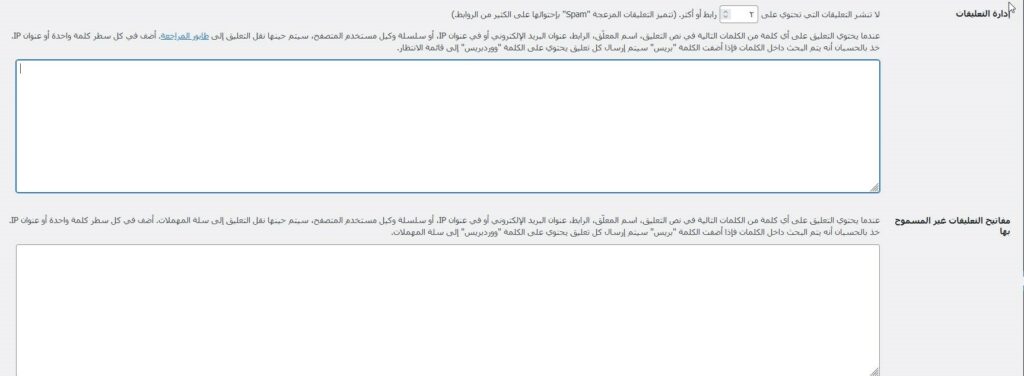
ثم بالنهاية إعدادات الصورة الرمزية والأفضل أن تترك الإعدادات الافتراضية كما هي دون تعديل:
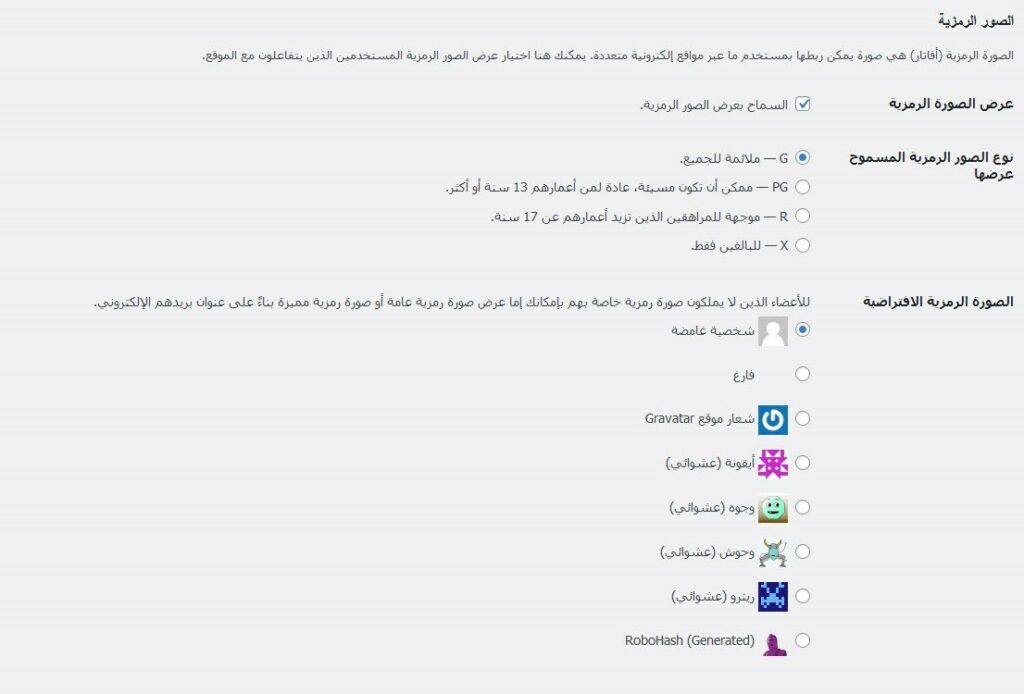
ثم اضغط على زر (حفظ) لحفظ التغييرات التي قمتَ بها.
إعدادات الوسائط (Media Settings)
إن إعدادات الوسائط في ووردبريس تمثّل جزءًا هامًا من تجربة إدارة المحتوى، حيث تساعدك هذه الإعدادات على تحديد الحجم المسموح به للصور، مما يؤثر بشكل مباشر على أداء موقعك وسرعة تحميله.